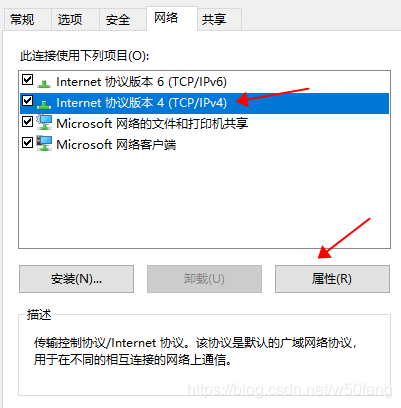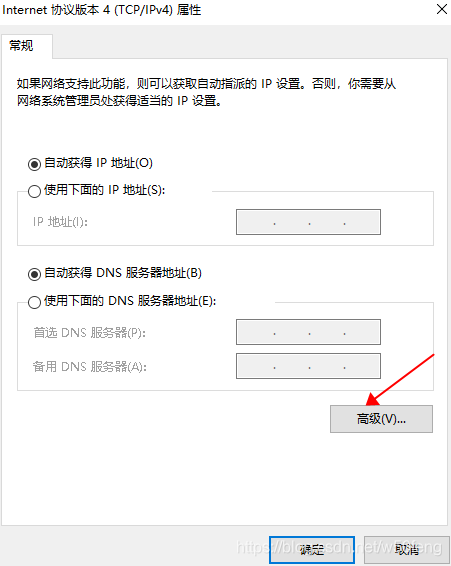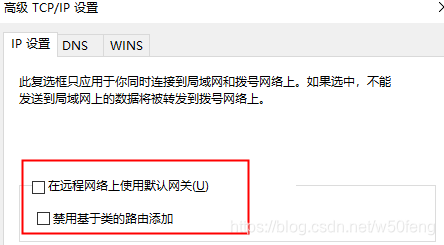windows配置指定网段流量走虚拟专用网络 |
您所在的位置:网站首页 › 专网专线给的ip段 › windows配置指定网段流量走虚拟专用网络 |
windows配置指定网段流量走虚拟专用网络
|
目录
前言配置网卡配置路由bat脚本快速配置路由
前言
很多时候,不同办公区办公会使用到公司内部的虚拟专用网络,windows内置VPN工具连接时,默认本地出网流量都会使用VPN网络,就会影响访问本地其他网段设备,因此,本文章主要介绍使用windows内置工具连接VPN时,指定对方的IP网段,当使用设置的IP网段时,流量才会走虚拟专用网络 配置网卡右键网络图标——>打开“网络和Internet”设置——>更改适配器选项——>右键VPN网卡:属性——>IPv4:属性——>高级——>去掉"在远程网络上使用默认网关" 配置完成后,重新连接VPN,网络全都走本地网卡,因此,需要配置路由,使指定网段网络走VPN网卡 打开cmd ipconfig先查询VPN网卡获取到的IP地址 配置路由命令:route add 172.16.0.0 mask 255.255.0.0 192.168.0.10 (命令说明:172.16.0.0为需要通过VPN访问的网段,255.255.0.0为掩码,192.168.0.10为VPN网卡获取到的IP) 配置后即可实现访问172.16.0.0/16网段时使用VPN网络 bat脚本快速配置路由配置网卡后,重新连接VPN,再执行如下脚本,即可快速完成配置(注意更改脚本中的IP地址) @echo off :: 获取VPN链接后的IP for /f "tokens=2 delims=:" %%i in ('ipconfig ^| find "192.168."') do set ip=%%i echo %ip :: 配置网段路由 route add 172.16.0.0 mask 255.255.0.0 %ip% :: 任意键继续 pause-----------日常记录--------------- |
【本文地址】